Jak usunąć tabelę w Powerpoint 2013
Tabele Powerpoint to świetne narzędzia do prezentacji danych w zorganizowany, znajomy sposób. Ale jeśli utworzyłeś tabelę w swojej prezentacji i już jej nie potrzebujesz, możesz mieć trudności z jej usunięciem ze slajdu.
Na szczęście tabele programu Powerpoint 2013 można usunąć z prezentacji, a dostępnych jest kilka różnych opcji. Nasz przewodnik poniżej omówi obie opcje usuwania tabeli, abyś mógł usunąć tabelę, której już nie chcesz.
Usuwanie tabel Powerpoint 2013
Kroki w tym artykule założą, że masz tabelę na slajdzie Powerpoint i że chcesz ją całkowicie usunąć. Jeśli planujesz dodać nowy stół, ten poradnik może ci pomóc. W przeciwnym razie usuń tabelę, wykonując poniższe czynności.
Krok 1: Otwórz plik prezentacji w Powerpoint 2013.
Krok 2: Kliknij slajd zawierający tabelę, którą chcesz usunąć.

Krok 3: Kliknij raz tabelę, aby ją wybrać. Po wybraniu powinna znajdować się ramka wokół tabeli, a karta Projektowanie i układ powinna pojawić się w górnej części okna, w obszarze Narzędzia tabel .
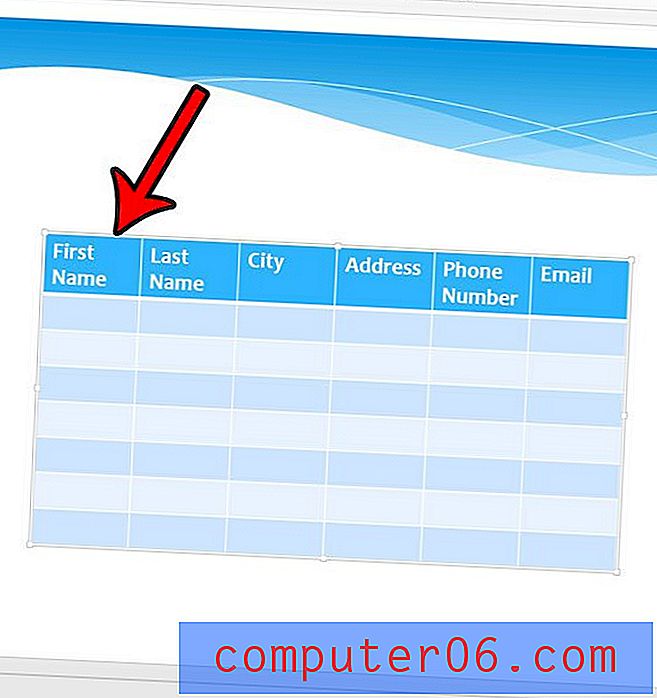
Krok 4: Kliknij kartę Układ w obszarze Narzędzia tabel .
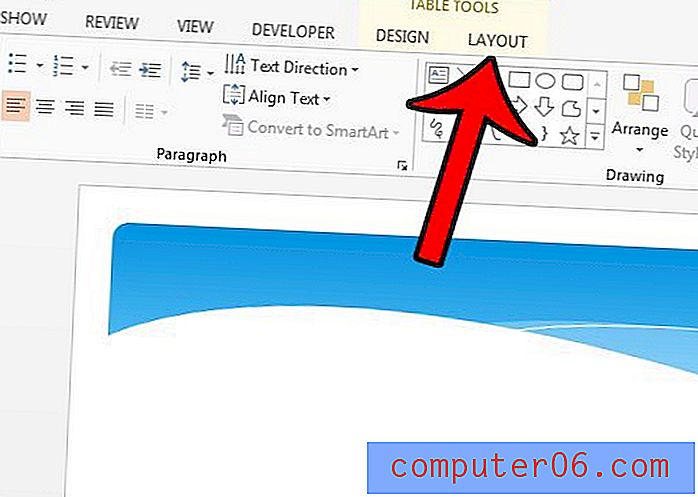
Krok 5: Kliknij przycisk Usuń w sekcji Wiersze i kolumny, a następnie kliknij opcję Usuń tabelę .
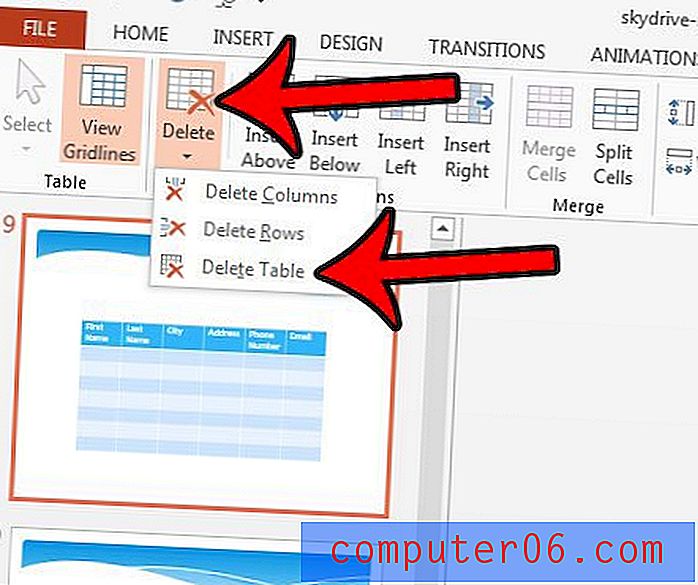
Pamiętaj, że możesz także usunąć tabelę po jej wybraniu w kroku 3, naciskając klawisz Backspace lub Delete na klawiaturze. Jeśli jednak okaże się, że to nie działa (zwykle dlatego, że kursor znajduje się w komórce tabeli), wówczas użycie opcji Usuń tabelę jest bardziej pewnym sposobem na usunięcie tabeli ze slajdu.
Jeśli prezentacja Powerpoint jest zbyt duża, aby wysłać ją pocztą e-mail, spróbuj skompresować pliki multimedialne (obrazy, wideo, audio), wykonując czynności opisane w tym artykule - https://www.solveyourtech.com/how-to-compress-media- in-powerpoint-2013 /. Wiele razy można wykonać tę kompresję mediów bez znaczącej utraty jakości mediów.



